時間:2023-11-02 來源:互聯網 瀏覽量:
Win10操作係統在進行更新時,通常會在關機界麵提供一個選項,允許用戶選擇安裝更新並關機,對於某些用戶來說,這個選項可能會帶來一些不便和困擾。例如當我們急需關機時,卻被迫等待更新安裝完成,這無疑浪費了我們寶貴的時間。我們應該如何去掉Win10關機時的安裝更新並關機選項呢?下麵將為大家介紹一些方法,讓我們能夠輕鬆關閉Win10更新並關機,提高我們的工作效率。
具體步驟:
1.點擊【開始】,選擇【電源】。顯示【更新並關機】選項:
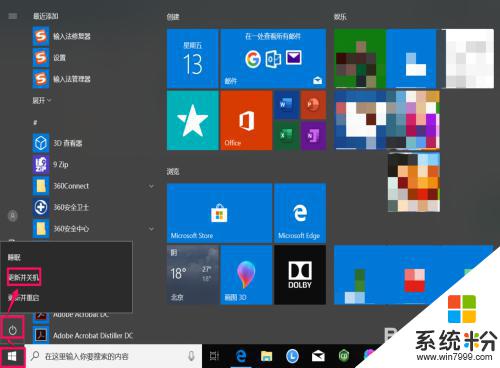
2.按住【Win+R】,打開【運行】:
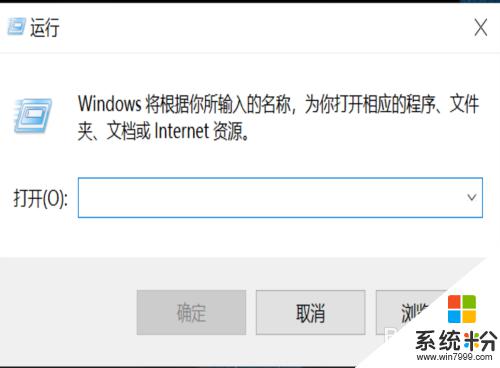
3.輸入【services.msc】,點擊【確定】:
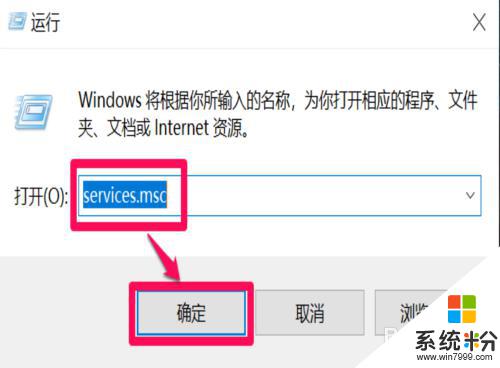
4.找到【Windows Update】,雙擊:
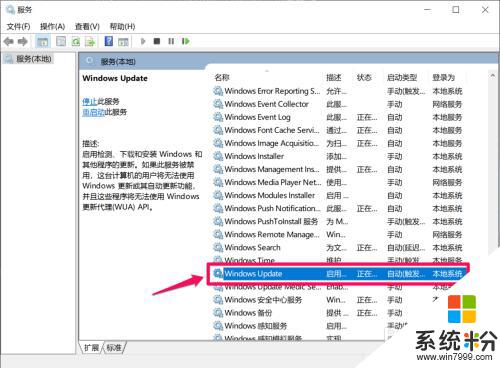
5.啟動類型選擇【禁用】,點擊【確定】:
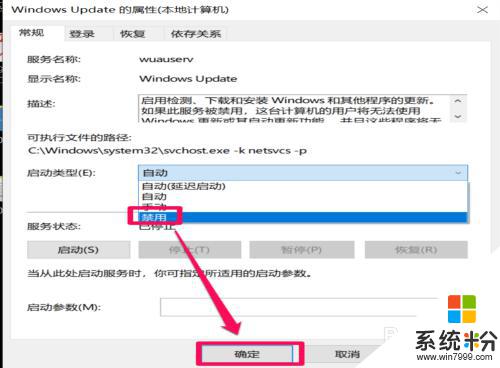
6.此時啟動類型變為【禁用】:
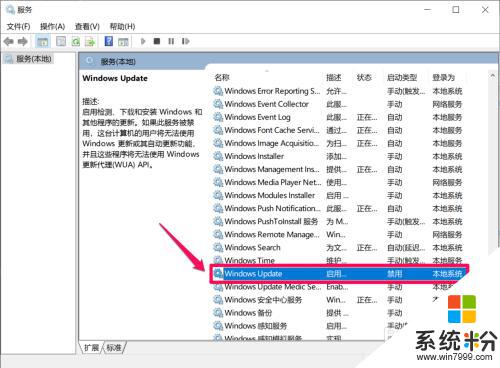
7.關機時變為【關機】選項:
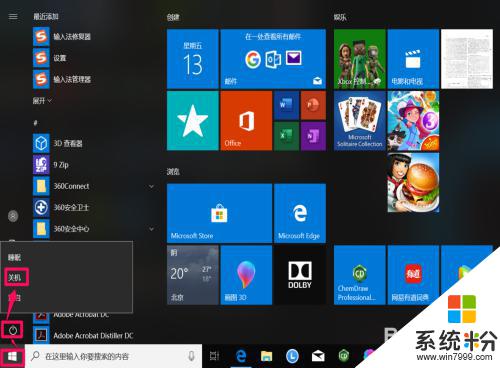
以上是關閉Win10更新並關機的全部內容,有需要的用戶可以根據此步驟進行操作,希望對大家有所幫助。